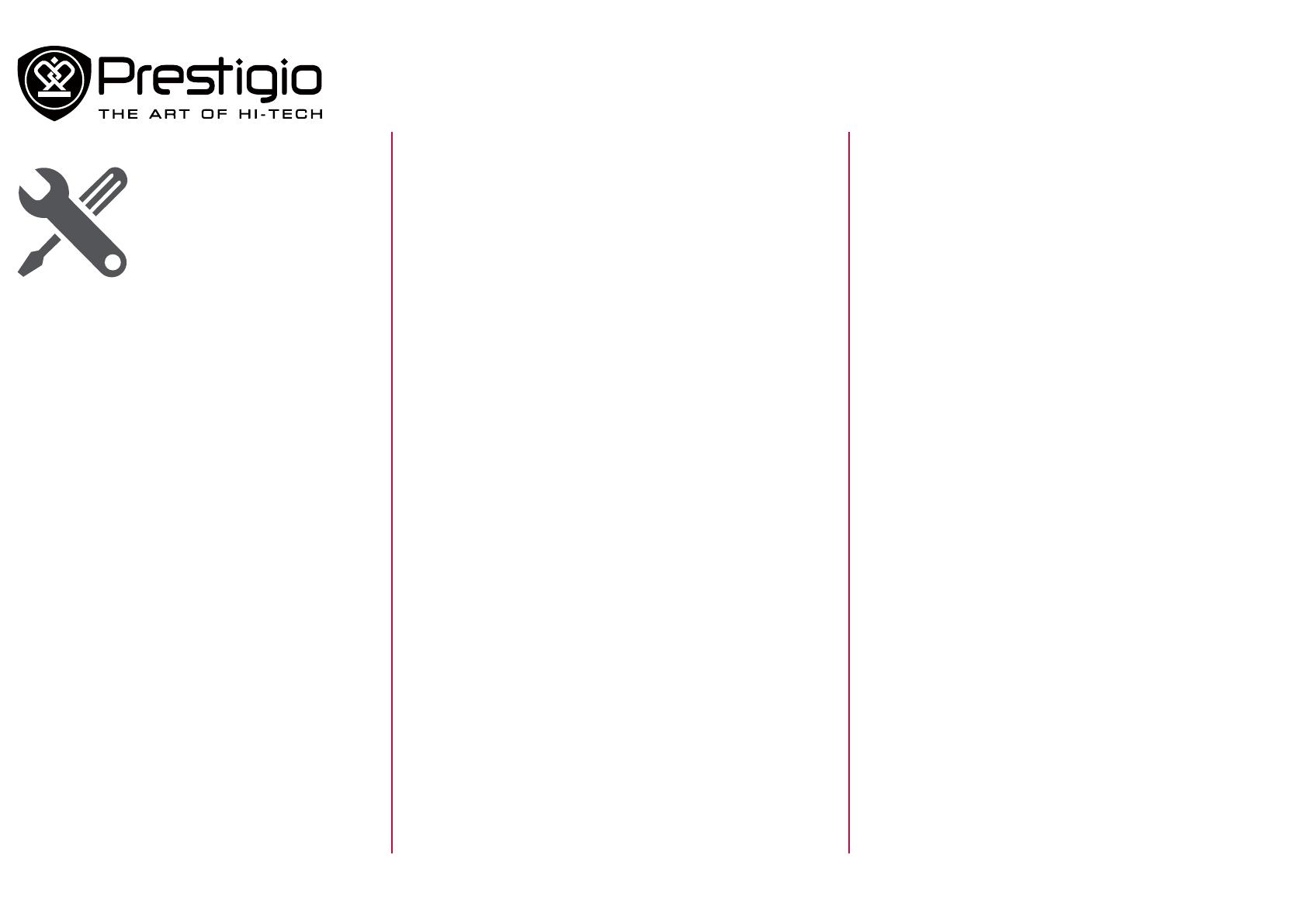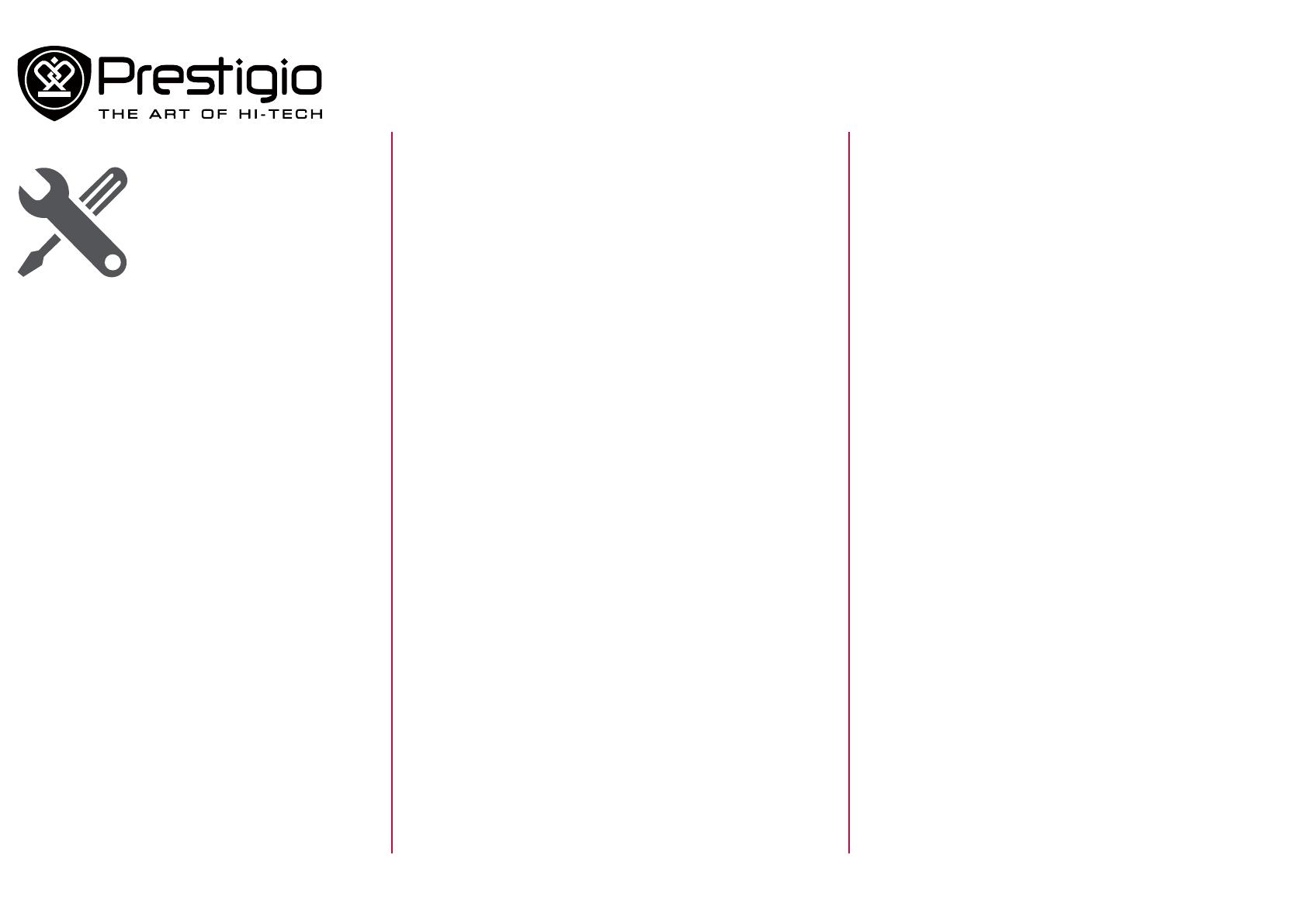
www.prestigio.com
Odstraňování problémů
telefonu.
Zjistěte si znění místních zákonů, zda povolují či zakazují používání
tabletu za jízdy.
Tablet se nenabíjí
Pokud byla baterie úplně vybitá, může trvat několik minut, než
proběhne přednabití (v některých případech až 5 minut), a teprve
potom se na obrazovce zobrazí ikona nabíjení.
Snímek vyfotografovaný tabletem není čistý
Ujistěte se, že je objektiv fotoaparátu z obou stran čistý.
Zařízení se zasekává nebo hlásí kritické chyby
Pokud se zařízení zasekává, může pomocí uzavření některých
programů nebo reset zařízení. Pokud je zařízení zaseknuté nebo
nereaguje, stiskněte tlačítko Napájení a podržte jej stisknuté po
dobu 8–10 sekund. Zařízení se automaticky restartuje.
Pokud nedojde k vyřešení problému, proveďte vynulování na
tovární hodnoty. Ve výpisu nabídky klepněte na volbu Nastavení
> Záloha a reset > Vynulování do továrního nastavení > Reset
zařízení > Vymazat vše.
Při spouštění FM rádia se objevuje chybová zpráva
Aplikace FM rádia v tabletu využívá kabel sluchátek jako anténu.
Bez připojení sluchátek FM rádio nedokáže přijímat signál žádných
stanic rádia. Chcete-li FM rádio používat, nejprve se ujistěte, že
jsou sluchátka řádně připojena. Následně zkuste vyhledat a uložit
dostupné stanice.
Když připojíte zařízení k počítači, není navázáno spojení
- Ujistěte se, že používáte USB kabel, který je kompatibilní s
vaším zařízením.
- Ujistěte se, že máte v počítači nainstalovány správné ovladače
a aktualizace.
- Pokud používáte systém Windows XP, ujistěte se, že máte v
počítači nainstalován balíček Windows XP Service Pack 3 nebo
vyšší.
- Ujistěte se, že máte v počítači nainstalovanou aplikaci Windows
Media Player 10 nebo vyšší.
Symbol sítě není zobrazen
Připojení k síti je ztraceno. Buď se nacházíte ve rádiovém stínu
(v tunelu nebo mezi vysokými budovami), nebo jste mimo oblast
pokrytí sítě. Zkuste jiné místo, zkuste se znovu připojit k síti
(zvláště v zahraničí) nebo kontaktujte svého operátora sítě se
žádostí o pomoc/radu.
Dotykový displej reaguje pomalu nebo nepřesně
Pokud má vaše zařízení dotykový displej a ten nereaguje správně,
zkuste
- Sejměte z dotykového displeje všechny ochranné kryty.
Ochranné kryty mohou bránit zařízení v rozpoznání dotykových
vstupů a nejsou u zařízení s dotykovým displejem doporučeny.
- Ujistěte se, že máte při manipulaci s displejem čisté a suché
ruce.
- Restartujte zařízení, aby se vyčistily případné dočasné
softwarové problémy.
- Ujistěte se, že je software zařízení aktualizován na nejnovější
verzi.
- Pokud máte displej poškrábaný nebo poškozený, vezměte jej ke
svému místnímu dodavateli.
Zdá se, že se přehřívá baterie.
Možná používáte nabíječku, která není pro váš tablet určena.
Ujistěte se, abyste vždy používali pouze originální příslušenství
dodávané s tabletem.
Nelze přijímat nebo ukládat obrázky ve formátu JPEG
Obrázek nemusí být tabletem přijat, pokud je příliš velký, má příliš
dlouhý název nebo není ve správném formátu.
Během nabíjení ikona baterie není vyplněna a její obrys bliká
Nabíjejte baterii pouze v prostředí, kde je teplota pohybuje v
rozmezí 0 °C (32 °F) až 45 °C (113 °F). V opačném případě prosím
kontaktujte dodavatele tabletu.
Tablet správně nefunguje uvnitř automobilu
Auta obsahují kovové části absorbující elektromagnetické vlny, což
může ovlivnit fungování tabletu. K dispozici je sada do auta, která
obsahuje externí anténu a umožní vám vytáčet a přijímat telefonní
hovory, aniž by bylo potřeba manipulovat s vlastním sluchátkem